在 React 中,Table 更新了 dataSource,但是并未重新渲染。
可能原因:下面的写法,引用没有改变,只是改变了引用指向的内存数据,React 认为虚拟 DOM 并没有改变,因此不会重新渲染页面。let dataSource = this.state.dataSource; dataSource.push({ ... }) this.setState({dataSource})解决方法:
let dataSource = [...this.state.dataSource]
表格分页:
// 页码或 pageSize 改变的回调
handleChangePage = (page, pageSize) => {}
// 分页器配置
const pagination = {
current: pageNumber,
total: total_count,
onChange: this.handleChangePage,
// 是否可以快速跳转至某页
showQuickJumper: true,
// 是否展示 pageSize 切换器
showSizeChanger: true,
}
<Table pagination={pagination}/>

表格多选:
this.state = {
selectedRowKeys: [], // 多选选中行的 key 数组
}
// 多选表格
handleSelectRowKeys = (selectedRowKeys) => {
this.setState({selectedRowKeys})
}
// 多选配置
const rowSelection = {
selectedRowKeys,
onChange: this.handleSelectRowKeys,
}
<Table rowSelection={rowSelection} rowKey='id' />
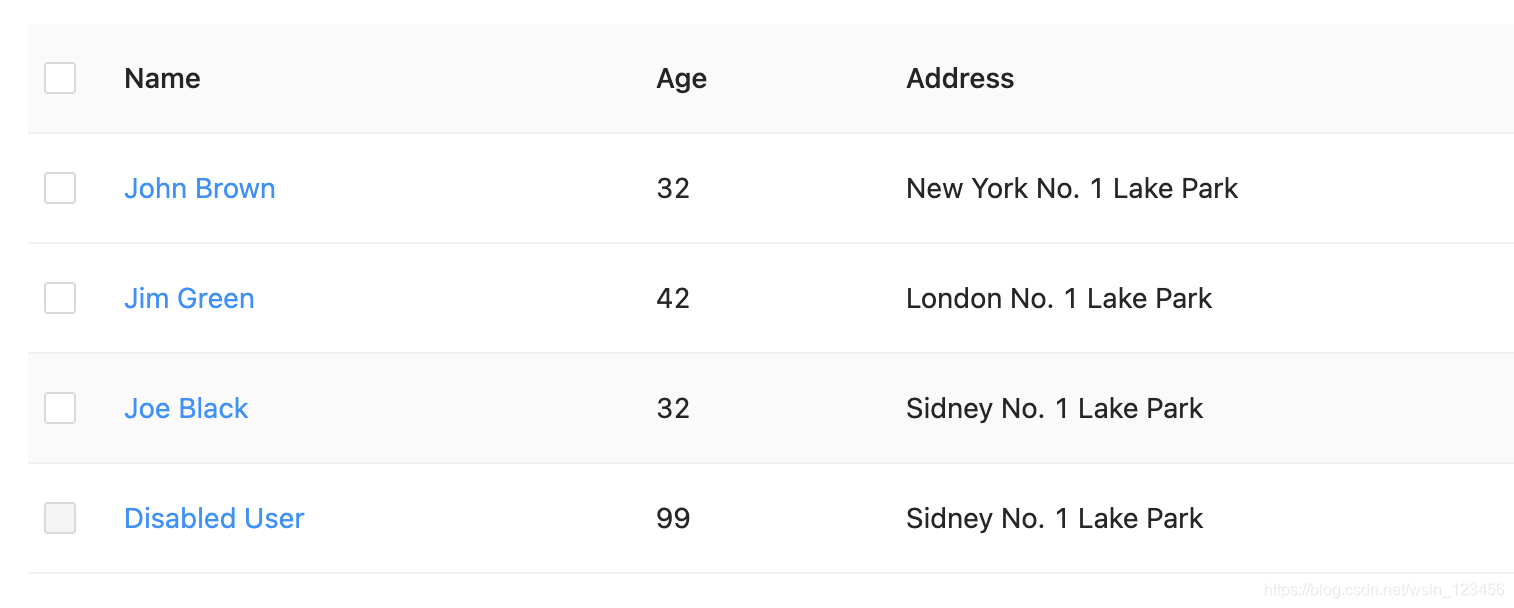
表格筛选:
// 分页、排序、筛选变化时触发
handleChangeTable = (pagination, filters, sorter) => {
}
// 列配置
const column = [
{
title: '状态',
dataIndex: 'status',
key: 'status',
// 筛选配置
filters: [
{text: '待付款', value: 'initial'},
{text: '进行中', value: 'processing'},
{text: '待退款', value: 'refund_pending'},
{text: '已结束', value: 'finished'},
],
},
]
<Table
columns={columns}
dataSource={dataSource}
onChange={this.handleChangeTable} />
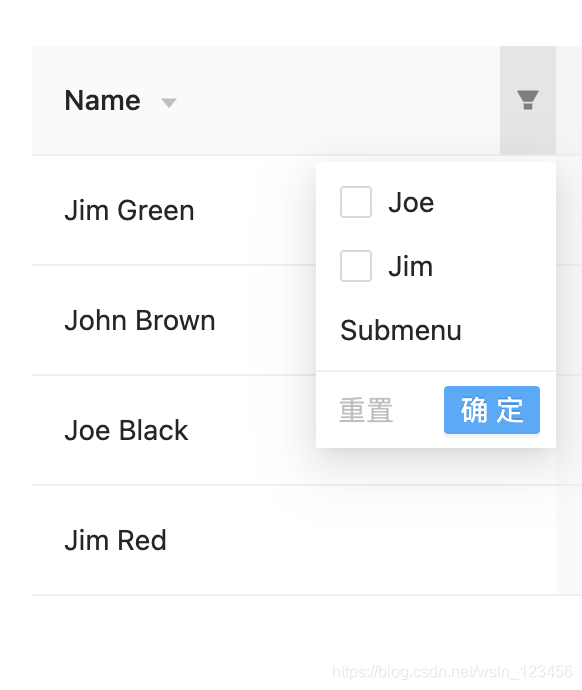
表格排序:
// 分页、排序、筛选变化时触发
handleChangeTable = (pagination, filters, sorter) => {
}
// 列配置
const column = [
{
title: '创建时间',
dataIndex: 'created_at',
key: 'created_at',
// 排序配置
sorter: true,
},
]
<Table
columns={columns}
dataSource={dataSource}
onChange={this.handleChangeTable} />
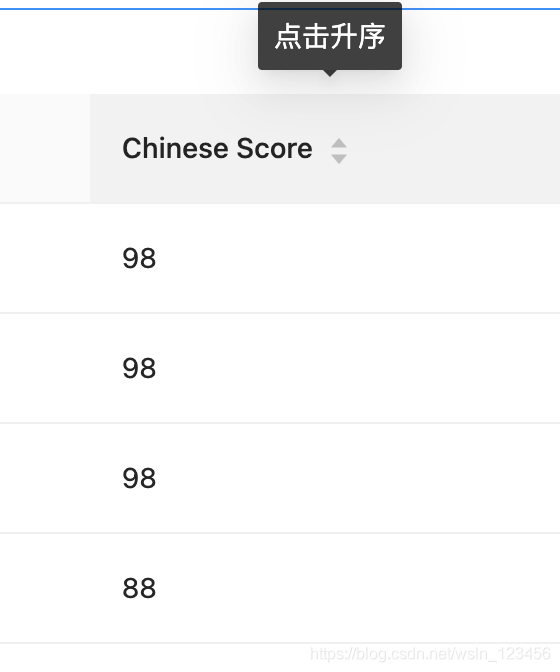
表格可编辑行:
// 编辑表格
handleEdit = (record) => {
this.formRef.current.setFieldsValue({
...record,
})
this.setState({
editingKey: record.id,
})
}
// 保存对表格的编辑
handleSave = (record) => {
const data = this.formRef.current.getFieldsValue()
this.setState({
editingKey: '',
})
}
// 取消对表格的编辑
handleCancel = (id) => {
this.setState({
editingKey: '',
})
this.formRef.current.resetFields()
}
const {editingKey} = this.state
// 列配置
const solumn = [
{
title: '姓名',
dataIndex: 'name',
// 行是否可编辑
editable: true,
},
{
title: '操作',
dataIndex: 'operation',
render: (text, record, index) => {
const editable = (record.id === editingKey)
return editable ? (
<div'>
<a onClick={() => this.handleSave(record)} >保存</a>
<a onClick={() => this.handleCancel(record.id)}>取消</a>
</div>
) : (
<a onClick={() => this.handleEdit(record)} >编辑</a>
)
},
},
]
// 列配置--设置可编辑单元格的属性
const mergedColumns = columns.map((col) => {
if (!col.editable) {
return col
}
return {
...col,
// 设置单元格属性
onCell: (record) => ({
record,
dataIndex: col.dataIndex,
title: col.title,
editing: record.id === editingKey,
}),
}
})
// 重写单元格--设置可编辑的单元格
const EditableCell = ({
record,
dataIndex,
title,
editing,
children,
...restProps
}) => {
return (
<td {...restProps}>
{editing ? (
<Form.Item
name={dataIndex}
>
<Input />
</Form.Item>
) : (
children
)}
</td>
)
}
<Form ref={this.formRef}>
<Table
columns={mergedColumns}
dataSource={dataSource}
// 覆盖默认的 table 元素
components={{
body: {
cell: EditableCell,
},
}}
/>
</ Form>

分页控件默认显示英文,修改为中文简体:
antd 目前的默认文案是英文,如果需要使用简体中文,antd 提供了一个 React 组件 ConfigProvider 用于全局配置国际化文案。
import zhCN from 'antd/lib/locale/zh_CN';
import { ConfigProvider } from 'antd';
return (
<ConfigProvider locale={zhCN}>
<App />
</ConfigProvider>
);





 本文详细介绍了在React中使用Table组件时遇到的问题及其解决方案,包括数据源更新未触发渲染、表格分页、多选功能、筛选与排序以及可编辑行的实现。通过实例展示了如何正确处理数据源的改变以触发渲染,以及如何配置分页器、多选选项、筛选和排序功能。同时,还提供了将分页控件从英文切换为中文的方法。
本文详细介绍了在React中使用Table组件时遇到的问题及其解决方案,包括数据源更新未触发渲染、表格分页、多选功能、筛选与排序以及可编辑行的实现。通过实例展示了如何正确处理数据源的改变以触发渲染,以及如何配置分页器、多选选项、筛选和排序功能。同时,还提供了将分页控件从英文切换为中文的方法。
















 1809
1809

 被折叠的 条评论
为什么被折叠?
被折叠的 条评论
为什么被折叠?








